Trong công việc và học tập, chúng ta thường xuyên gặp phải tình huống cần lấy nội dung văn bản. Từ một tệp hình ảnh, một trang sách được chụp lại hay một tài liệu được scan. Việc phải gõ lại toàn bộ nội dung theo cách thủ công không chỉ tốn thời gian, công sức. Mà còn rất dễ xảy ra sai sót, một điều không ai mong muốn. May mắn thay, với sự phát triển của công nghệ, việc chuyển hình ảnh sang văn bản đã trở nên cực kỳ đơn giản. Nhanh chóng và chính xác nhờ vào công nghệ nhận dạng ký tự quang học (OCR). Bài viết này sẽ cung cấp một hướng dẫn toàn diện, giới thiệu những cách chuyển hình ảnh sang văn bản. Miễn phí và hiệu quả nhất mà bất kỳ ai cũng có thể thực hiện được.
Chuyển hình ảnh thành văn bản để làm gì?
1. Tiết kiệm thời gian nhập liệu
Thay vì phải gõ lại từng dòng chữ từ tài liệu, sách hoặc hợp đồng được chụp ảnh, bạn có thể dùng công cụ OCR để nhanh chóng chuyển ảnh thành văn bản. Sau đó, văn bản có thể chỉnh sửa trực tiếp trên Word, Excel hoặc Google Docs.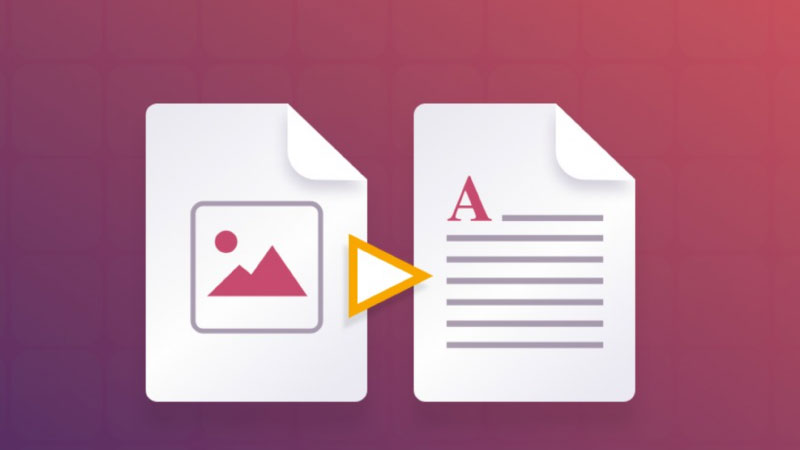
2. Dễ dàng tìm kiếm và quản lý dữ liệu
Văn bản sau khi được số hóa sẽ cho phép bạn tra cứu từ khóa, phân loại, lưu trữ có hệ thống. Điều này giúp việc quản lý tài liệu thuận tiện hơn so với chỉ lưu dưới dạng ảnh.
3. Hỗ trợ dịch thuật nhanh chóng
OCR giúp lấy văn bản từ ảnh để dịch sang ngôn ngữ khác. Ví dụ: chụp một đoạn tiếng Anh trong sách, chuyển thành văn bản rồi dịch ngay bằng Google Translate mà không cần nhập lại thủ công.
4. Xử lý giấy tờ hành chính
Trong môi trường văn phòng, OCR hỗ trợ chuyển đổi các loại giấy tờ như CMND/CCCD, hợp đồng, bảng điểm, biên lai… thành văn bản số. Nhờ đó, bạn có thể lưu trữ, gửi email hoặc tích hợp vào phần mềm quản lý dữ liệu.
5. Tăng khả năng tiếp cận thông tin
Công nghệ OCR còn hỗ trợ người khiếm thị khi kết hợp với phần mềm đọc văn bản, giúp họ dễ dàng tiếp cận tài liệu, sách báo hoặc giấy tờ quan trọng.
Công Nghệ OCR Là Gì và Hoạt Động Như Thế Nào? – Cách Chuyển Hình Ảnh Sang Văn Bản
Trước khi đi vào các bước cụ thể, hãy cùng tìm hiểu về công nghệ kỳ diệu này.
1. Định Nghĩa Về OCR (Optical Character Recognition)
OCR là viết tắt của cụm từ tiếng Anh Optical Character Recognition, dịch ra tiếng Việt có nghĩa là Nhận dạng Ký tự Quang học. Đây là một công nghệ sử dụng phần mềm máy tính để “đọc” và chuyển đổi các hình ảnh. Chuyển đổi các hình ảnh chứa văn bản (dù là văn bản đánh máy, in ấn hay viết tay). Sang định dạng văn bản có thể chỉnh sửa được (editable and searchable text). Về cơ bản, công nghệ OCR giúp máy tính có thể “nhìn” và “hiểu” được nội dung chữ viết. Trong một bức ảnh, giống như cách con người đọc một trang sách.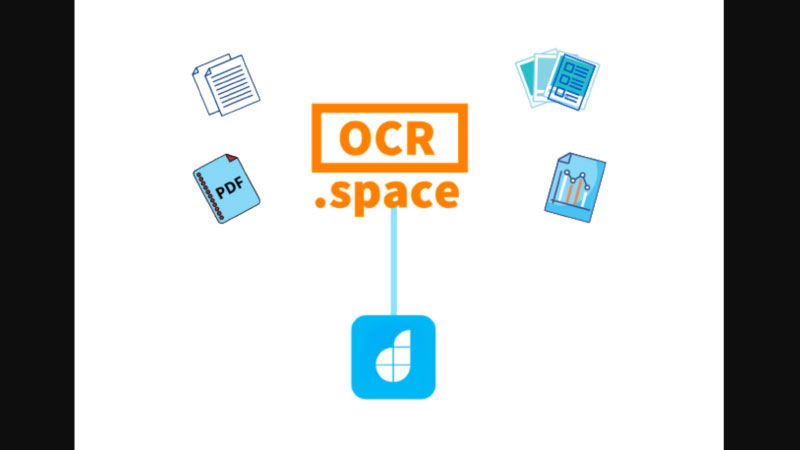
Thay vì chỉ xem tệp ảnh như một tập hợp các điểm ảnh (pixel) vô nghĩa. Phần mềm OCR sẽ phân tích các pixel này, nhận dạng các mẫu hình tương ứng với các ký tự. (Chữ cái, con số, dấu câu) và tái tạo lại chúng dưới dạng văn bản kỹ thuật số.
2. Nguyên Lý Hoạt Động Cơ Bản Của Công Nghệ OCR
Quá trình chuyển hình ảnh sang văn bản bằng công nghệ OCR thường bao gồm các bước chính.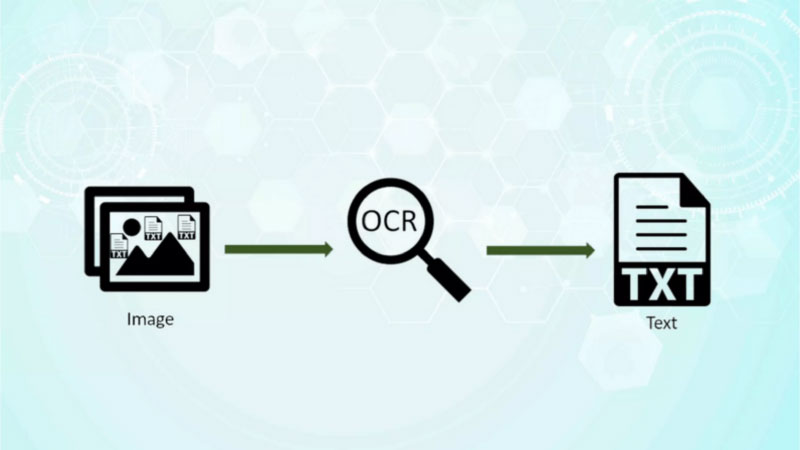
Tiền xử lý ảnh (Image Pre-processing):
- Phần mềm sẽ tự động “làm sạch” hình ảnh đầu vào để tăng độ chính xác. Các thao tác bao gồm xoay thẳng các ảnh bị nghiêng, khử nhiễu, tăng độ tương phản. Và chuyển ảnh sang dạng đen trắng để làm nổi bật các ký tự.
Nhận dạng ký tự (Character Recognition):
- Đây là bước cốt lõi. Phần mềm sẽ quét qua hình ảnh, tách từng dòng, từng từ và từng ký tự riêng lẻ.
- Sau đó, nó sẽ sử dụng các thuật toán máy học (machine learning) và trí tuệ nhân tạo (AI). Để so sánh hình dạng của mỗi ký tự với một cơ sở dữ liệu khổng lồ các font chữ. Và các mẫu ký tự đã được huấn luyện trước đó.
Hậu xử lý (Post-processing):
- Sau khi đã nhận dạng được các ký tự, phần mềm sẽ sắp xếp chúng lại thành các từ, các câu. Và áp dụng các thuật toán kiểm tra ngữ pháp, ngữ cảnh để sửa các lỗi sai có thể xảy ra. Cuối cùng, nó sẽ xuất ra một tệp văn bản hoàn chỉnh.
Cách Chuyển Hình Ảnh Sang Văn Bản Bằng Hệ Sinh Thái Google
Google cung cấp một bộ công cụ OCR cực kỳ mạnh mẽ, miễn phí và hỗ trợ tiếng Việt rất tốt.
1. Cách 1: Sử dụng Google Drive và Google Docs (Trên Máy Tính)
Đây là một trong những cách chuyển hình ảnh sang văn bản mạnh mẽ và phổ biến nhất. Mà nhiều người dùng Google Drive không hề hay biết, một tính năng rất hữu ích.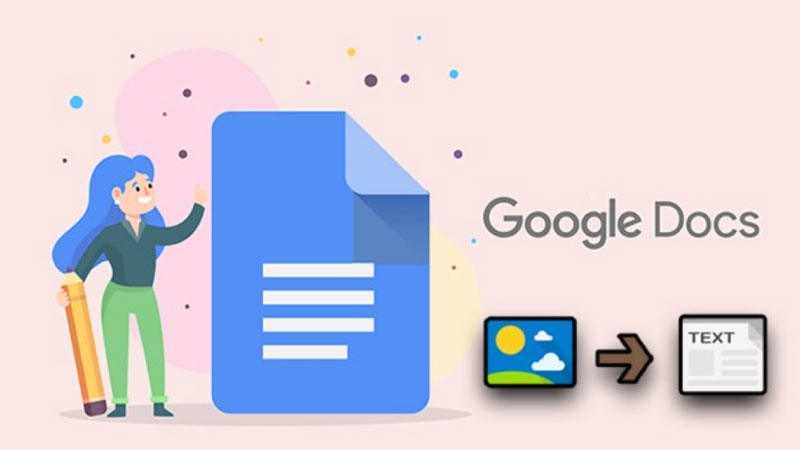
Các bước thực hiện:
- Bước 1: Tải hình ảnh lên Google Drive.
- Truy cập vào tài khoản Google Drive của bạn (drive.google.com).
- Tải tệp ảnh (JPG, PNG…) hoặc tệp PDF chứa hình ảnh mà bạn muốn chuyển đổi lên.
- Bước 2: Mở tệp bằng Google Docs.
- Tìm đến tệp ảnh vừa tải lên trong Drive.
- Nhấp chuột phải vào tệp và chọn “Mở bằng” (Open with) > “Google Tài liệu” (Google Docs).
- Bước 3: Chờ đợi và nhận kết quả.
- Google Docs sẽ tự động thực hiện quá trình OCR ở chế độ nền. Quá trình này có thể mất từ vài giây đến một phút tùy thuộc vào độ phức tạp của hình ảnh.
- Sau khi hoàn tất, một tệp Google Docs mới sẽ được mở ra. Tệp này sẽ chứa hình ảnh gốc của bạn ở phía trên và toàn bộ nội dung văn bản. Đã được trích xuất và có thể chỉnh sửa nằm ngay phía dưới.
- Bước 4: Sao chép và sử dụng.
- Bây giờ, bạn có thể dễ dàng bôi đen, sao chép đoạn văn bản này. Và dán vào Word hoặc bất kỳ trình soạn thảo nào khác để tiếp tục công việc.
2. Cách 2: Sử dụng Google Lens (Trên Điện Thoại)
Google Lens là một công cụ nhận dạng hình ảnh thông minh của Google. Nó được tích hợp sẵn trong ứng dụng Google Photos và ứng dụng Google trên hầu hết các điện thoại Android.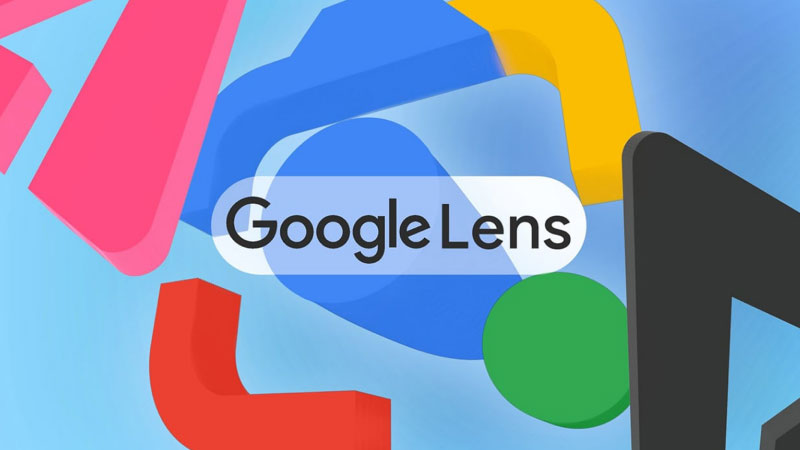
Các bước thực hiện:
- Bước 1: Mở ứng dụng Google Photos và chọn bức ảnh chứa văn bản bạn muốn copy.
- Bước 2: Ở thanh công cụ phía dưới, nhấp vào biểu tượng “Lens”. Google Lens sẽ tự động phân tích bức ảnh.
- Bước 3: Chuyển sang tab “Văn bản” (Text). Lens sẽ tự động nhận diện và tô sáng tất cả các đoạn văn bản có trong ảnh.
- Bước 4: Bạn có thể nhấn vào nút “Chọn tất cả” (Select all). Hoặc dùng ngón tay để bôi đen chính xác đoạn văn bản bạn cần.
- Bước 5: Sau khi chọn xong, nhấn “Sao chép văn bản” (Copy text).
- Bước 6: Bây giờ bạn có thể dán đoạn văn bản này vào bất cứ đâu. (Ghi chú, tin nhắn, email…).
Đây là cách chuyển hình ảnh sang văn bản nhanh và tiện lợi nhất trên điện thoại.
3. Cách 3: Sử dụng Google Keep (Ghi Chú)
Ứng dụng ghi chú Google Keep cũng được tích hợp một tính năng OCR rất hữu ích.
Các bước thực hiện:
- Bước 1: Mở ứng dụng Google Keep trên điện thoại.
- Bước 2: Tạo một ghi chú mới bằng cách nhấn vào biểu tượng dấu cộng.
- Bước 3: Nhấn vào biểu tượng dấu cộng ở góc dưới bên trái và chọn “Thêm hình ảnh” (Add image).
- Bước 4: Chọn bức ảnh chứa văn bản từ thư viện của bạn.
- Bước 5: Sau khi ảnh đã được thêm vào ghi chú, hãy nhấp vào chính bức ảnh đó.
- Bước 6: Nhấp vào biểu tượng menu ba chấm ở góc trên bên phải.
- Bước 7: Chọn “Tải chú thích hình ảnh” (Grab image text).
Google Keep sẽ tự động trích xuất toàn bộ văn bản từ hình ảnh. Và thêm nó vào phần nội dung của ghi chú, ngay bên dưới bức ảnh.
Cách Chuyển Hình Ảnh Sang Văn Bản Bằng Các Công Cụ Online Khác
Bên cạnh bộ công cụ của Google, còn có nhiều trang web chuyên dụng khác.
1. Cách 4: Sử dụng OnlineOCR.net
Đây là một trong những trang web OCR miễn phí lâu đời và đáng tin cậy.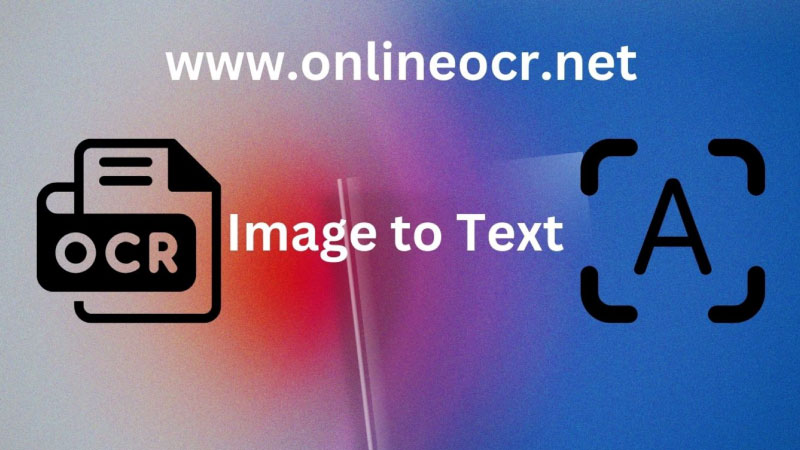
Các bước thực hiện:
- Bước 1: Truy cập trang web www.onlineocr.net.
- Bước 2: Nhấn nút “Select file…” để tải lên tệp ảnh của bạn.
- Bước 3: Ở bước thứ hai, chọn ngôn ngữ của văn bản trong ảnh (có hỗ trợ Vietnamese).
- Bước 4: Ở bước thứ ba, chọn định dạng đầu ra bạn mong muốn (Microsoft Word, Excel, Text Plain).
- Bước 5: Nhấn nút “CONVERT”. Chờ đợi và tải về tệp văn bản kết quả.
2. Cách 5: Sử dụng Aspose OCR Chuyển Hình Ảnh Sang Văn Bản
Aspose là một công ty chuyên về các giải pháp xử lý tài liệu. Họ cũng cung cấp một công cụ OCR trực tuyến miễn phí và mạnh mẽ.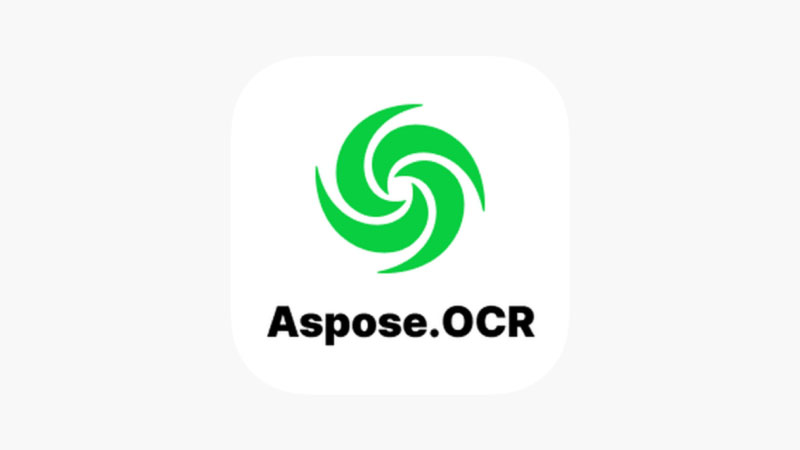
Các bước thực hiện:
- Bước 1: Truy cập trang công cụ “Image to Text” của Aspose.
- Bước 2: Kéo và thả hoặc tải lên tệp ảnh của bạn.
- Bước 3: Chọn ngôn ngữ cần nhận dạng là “Vietnamese”.
- Bước 4: Nhấn nút “Recognize”.
- Bước 5: Kết quả văn bản sẽ được hiển thị ngay trên trang web. Cho phép bạn sao chép trực tiếp hoặc tải về dưới dạng tệp .txt hoặc .doc.
Mẹo Để Tăng Độ Chính Xác Khi Chuyển Đổi Hình Ảnh Sang Văn Bản
Để có được kết quả chuyển hình ảnh sang văn bản tốt nhất, hãy lưu ý những điều sau.
1. Đảm Bảo Chất Lượng Hình Ảnh Gốc Tốt
Chất lượng của văn bản đầu ra phụ thuộc hoàn toàn vào chất lượng của hình ảnh đầu vào.
- Độ phân giải cao: Hãy sử dụng hình ảnh có độ phân giải cao, rõ nét.
- Ánh sáng tốt: Chụp ảnh trong điều kiện đủ sáng, tránh ảnh bị quá tối hoặc quá chói.
- Không bị mờ, nhòe: Đảm bảo ảnh được chụp nét, không bị rung tay.
- Góc chụp thẳng: Cố gắng chụp tài liệu ở một góc thẳng nhất có thể, tránh chụp nghiêng.
2. Chọn Đúng Ngôn Ngữ Cần Nhận Dạng
Hầu hết các công cụ OCR đều hỗ trợ nhiều ngôn ngữ khác nhau. Việc chọn đúng ngôn ngữ của văn bản trong ảnh là cực kỳ quan trọng. Để phần mềm có thể sử dụng đúng bộ từ điển và quy tắc ngữ pháp để đối chiếu. Nếu bạn để sai ngôn ngữ, độ chính xác sẽ giảm đi đáng kể. Đặc biệt là với các ký tự có dấu của tiếng Việt, một điều cần lưu ý.
3. Kiểm Tra và Định Dạng Lại Văn Bản Sau Khi Chuyển Đổi Từ Hình Ảnh
Công nghệ OCR đã có những bước tiến vượt bậc, nhưng không có công cụ nào là hoàn hảo 100%. Sau khi đã thực hiện cách chuyển hình ảnh sang văn bản, hãy luôn dành thời gian. Để đọc lại và so sánh với văn bản gốc, sửa các lỗi chính tả, lỗi nhận dạng. (Ví dụ: chữ “o” thành số “0”, chữ “l” thành số “1”). Bạn cũng cần phải định dạng lại các đoạn văn, các tiêu đề, các danh sách. Để tài liệu có một cấu trúc chuyên nghiệp và dễ đọc như mong muốn.
Kết Luận
Qua những hướng dẫn chi tiết trên, hy vọng bạn đã có một câu trả lời toàn diện về cách chuyển hình ảnh sang văn bản. Một cách hiệu quả, miễn phí và chính xác nhất có thể trong năm 2025. Với sức mạnh của công nghệ OCR được tích hợp sẵn trong các công cụ quen thuộc. Như Google Drive, Google Lens, việc “số hóa” các tài liệu giấy hay trích xuất chữ viết. Từ hình ảnh đã không còn là một công việc tốn thời gian và nhàm chán nữa.
Hãy lựa chọn phương pháp phù hợp nhất với thiết bị và nhu cầu của bạn. Sử dụng Google Drive trên máy tính cho các tài liệu dài. Hay dùng Google Lens trên điện thoại cho các tác vụ nhanh gọn. Việc nắm vững các cách chuyển hình ảnh sang văn bản sẽ là một kỹ năng cực kỳ hữu ích.










